System center 2012 R2 实战五、SCVMM2012R2介绍及安装 推荐
2014-06-16 21:23
375 查看
大家好,今天我来分享的是微软System center组件中第一个组件,SCVMM2012R2的安装,说起SCVMM2012R2,我还想与大家聊一聊,SCVMM2012R2在微软私有云中的作用。
我们知道,微软的私有云一共分为三个层,最底层,是基础架构层,基础架构层上面是服务标准与自动化流程,最上面的是应用管理层,那么什么是基础架构层,基础架构层在微软私有云中是干什么的呢,我先来跟大家说一说我的理解。
微软私有云基础架构层,在我看来,主要作用是,通过微软的云计算,改善企业的IT环境,将企业传统的IT服务,带向云,帮助企业IT人员减轻压力,使企业不必在IT人员调配工作安排上,浪费太多的精力,同时,部署微软私有云基础架构层也是服务标准与自动化流程与应用管理层实现的根本,如果没有基础架构层,就不要谈架构微软私有云了。
那么,何谓“基础架构”,基础架构这个词,我个人觉得比较广义,有的人,就会说,基础架构,指的是企业现有的网络,CPU,内存,硬盘,服务器。有人说,基础架构,指的是微软的一套解决方案,AD,WDS , DHCP,DNS,IIS,WSUS,CA等微软基础服务器产品的整合。其实我觉得,这两种说法都没有错,只是不太全面,在微软私有云里面,“基础架构”层里面,把前面这两种应该都包括了进来,在微软私有云里面,“基础架构”即指的是企业现有的硬件服务器环境,存储,网络,以及虚拟化。也指的是部署虚拟机,分发软件,分发补丁,符合性,防病毒,备份还原,服务器及虚拟化及应用程序及基础设施的监控,这些可以自动化的有效的帮助企业改善IT架构的必备的一系列角色功能,在微软私有云里面,都统称为 基础架构。
说了这么多,各位看官可能会问,你说的这些我都知道,但是你还是没说SCVMM是干嘛的啊,没关系,接下来我就来说说,SCVMM发挥的作用。SCVMM可谓是微软私有云中比较重要的一个组件了,为什么说它重要,因为基础架构离不开它,私有云上两层架构,同样也离不开它。SCVMM,你可以把它理解为一个强大的,支持异构环境的虚拟化管理中心,也可以把它理解为微软构建私有云的主要平台。
通过SCVMM,可以把企业现有的资源设施,统一到SCVMM里面管理,形成私有云后端的资源池
通过SCVMM,可以同时管理企业现有的虚拟化,ESXI,Xenserver,Hyper-v,进行统一的管理
通过SCVMM,可以为企业,做“软件定义的网络”“软件定义的存储”
通过SCVMM,可以为企业创建“逻辑网络”按照不同网络划分网络,不需要再经过复杂的网络设备配置。
通过SCVMM,可以帮助企业在任意一个虚拟主机中,按照需求快速地部署一台虚拟机
通过SCVMM,可以创建一个基于虚拟化的“私有云”,通过SCVMM中的“私有云”及模板,可以帮助我们快速创建出来一套“基于云的服务”,我们可以把一套服务器环境,以一个服务的形式,大打包交付给需要的人员。
通过SCVMM,可以集成WDS,WSUS到统一的平台,可以帮助我们创建群集,可以帮助我们灵活的进行实时迁移快速迁移
通过SCVMM,可以帮助我们将现有的物理机,转为虚拟机,并且纳入现有的主机组,并且启用HA。
通过SCVMM,可以与SCOM集成,完成电源优化,可以与SCO集成,做虚拟机自动创建,云服务横线扩展,可以与SCAC集成,做面向客户的云自助门户,让用户在网页中即可在私有云中获取需要的服务器资源,可以与SCSM集成,做基于ITSM的服务管理,还可以通过SCSM的门户,实现让用户可以在线申请虚拟机,并且通过审批。
嘿嘿,相信大家已经大概对它有个印象了吧,我觉得我说的,还算不太全面,因为SCVMM的功能确实很强大,在私有云中也发挥着很大的作用,对于SCVMM我市菜鸟,也欢迎网友们跟我一起交流SCVMM的知识。
下面,我来为大家演示如何安装SCVMM2012R2,放轻松,一点难度都没有~
服务器环境,我已经在第一节交代过了,都是Windows server 2012R2下的,所以就不再赘述了,下面。。。开整~
1.添加角色和功能

2.基于角色或基于功能的安装
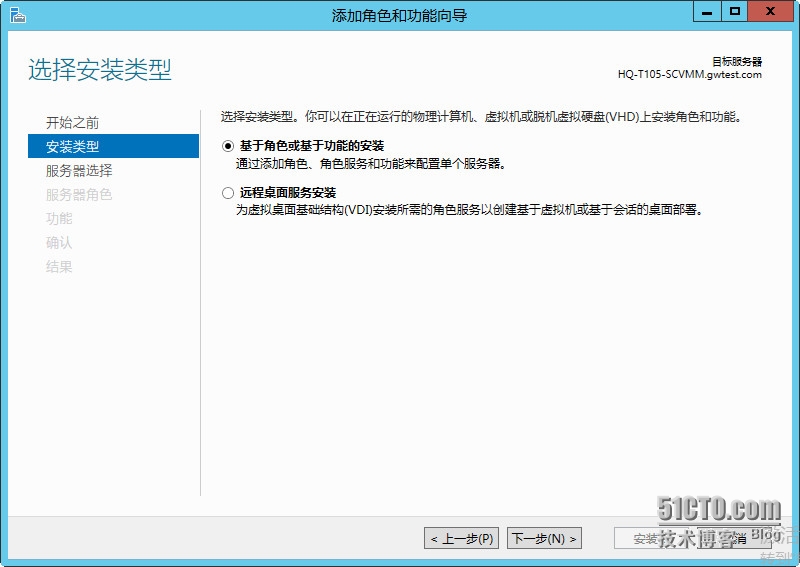
3.从服务器池中选择服务器,大家可以看出,微软在很多地方都开始推“池”的概念,这里又是一个"服务器池",呵呵
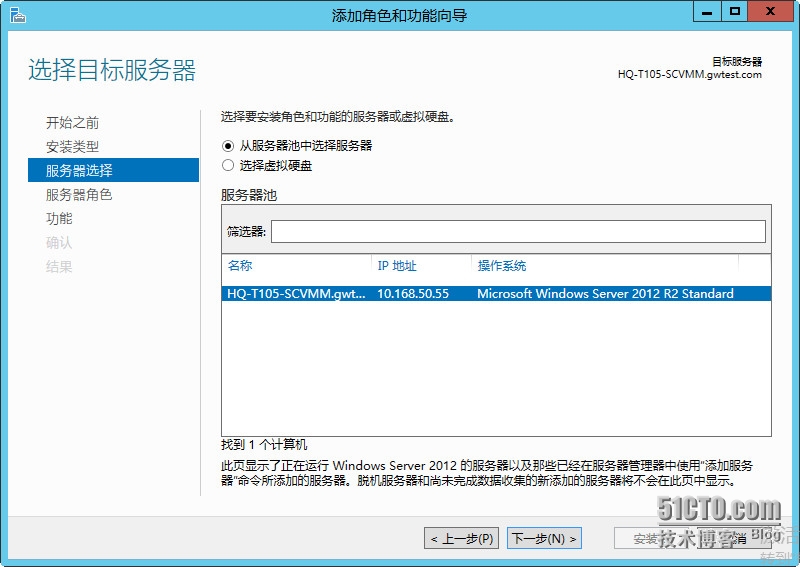
4.添加.Net3.5

5.添加IIS角色
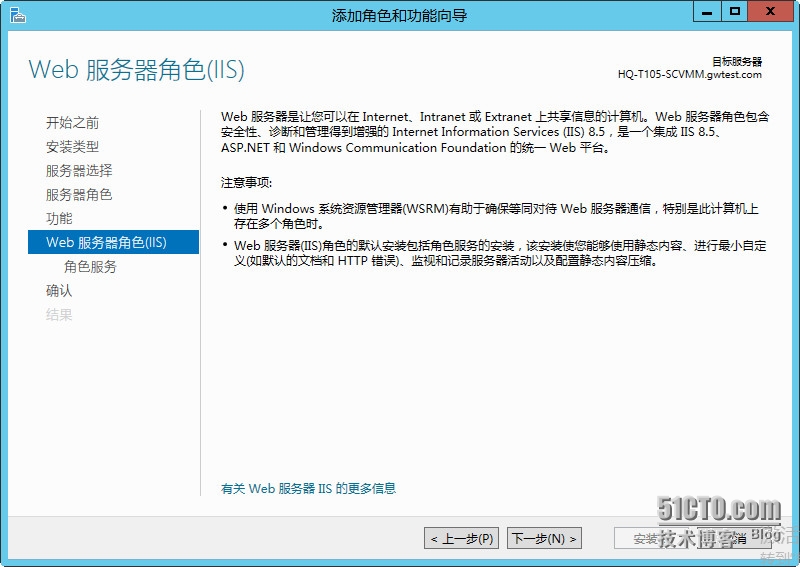
6.指定备用源路径,这个大家都懂的~
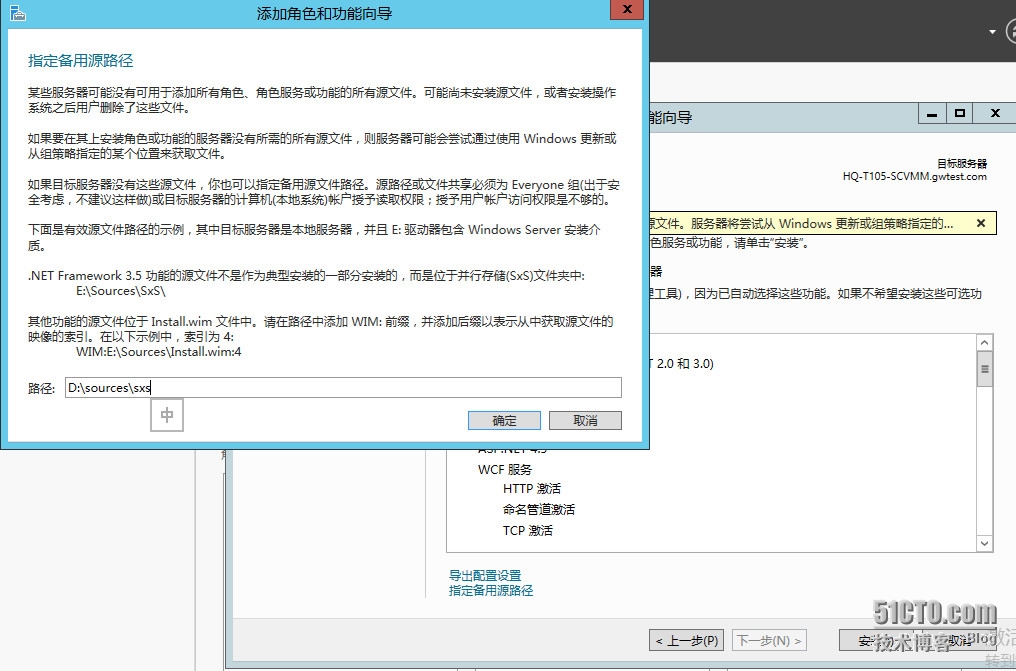
7.开始安装
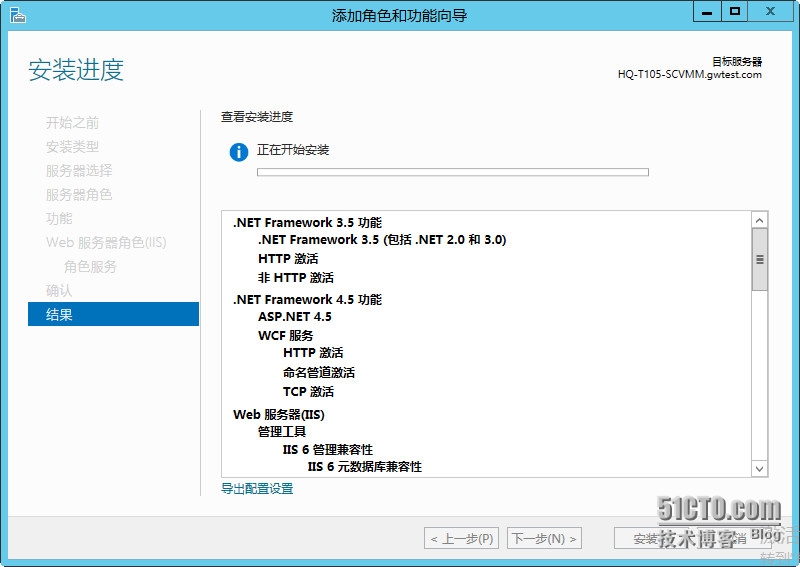
8.安装完成~

9.安装Silverlight 5,这个在控制台查看一些东西的时候会用到

10.这个~IESEC~处于习惯,我给它关了
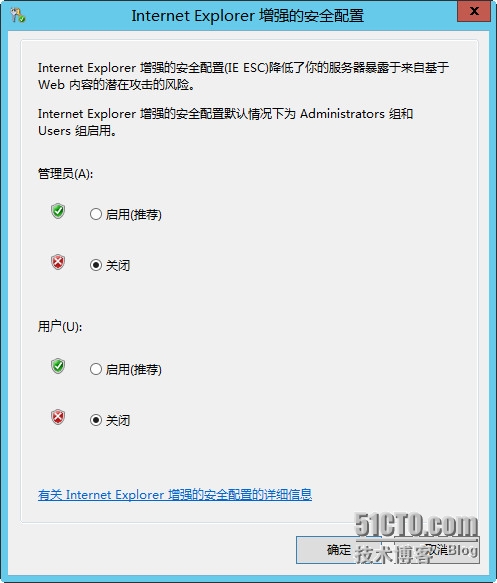
11.安装ADK8.1,注意是8.1,我这个是离线的资源包,需要的可以问我要下载地址。
ADK可以把它理解为是帮助我们优化操作系统部署过程,实现标准化的一整套工具,因为我们在SCVMM中,有时候会克隆操作系统,通过模板创建虚拟机,可能会配置到无人值守安装,需要ADK的支持,所以,ADK也是SCVMM安装的一个必备组件。
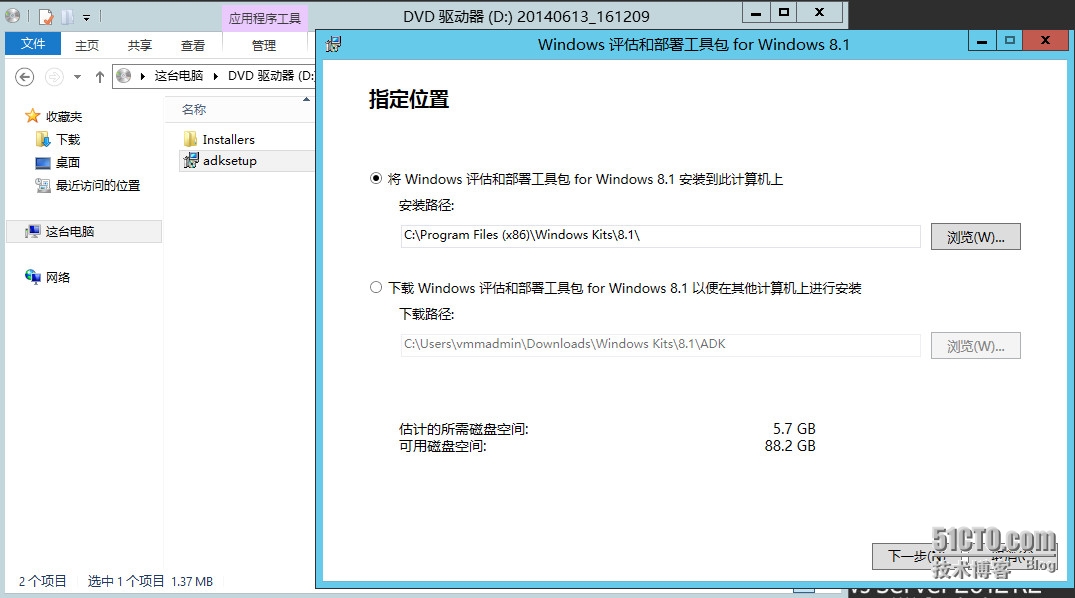
12.客户端体验改善计划,否

13.许可协议~你敢不接受吗?嘿嘿

14.选择要安装的ADK功能,一般来说,部署工具和PE两个就够,因为我想测试一下USMT和VAMT就选了五个
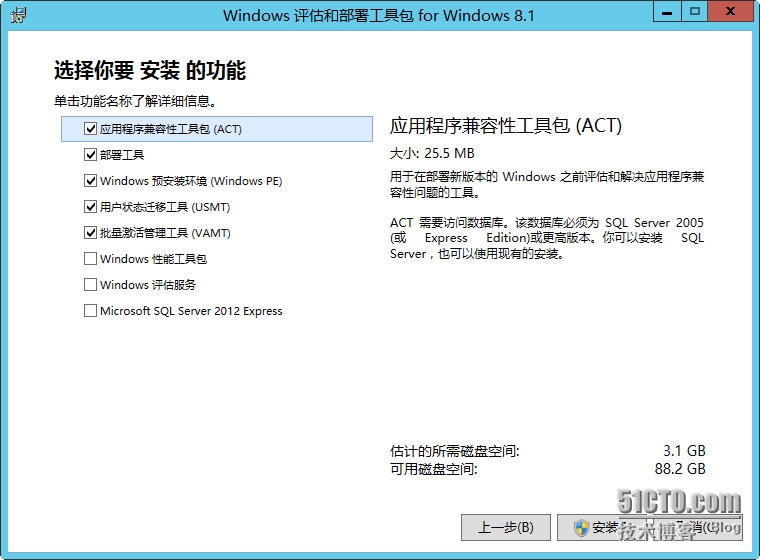
15.开始安装
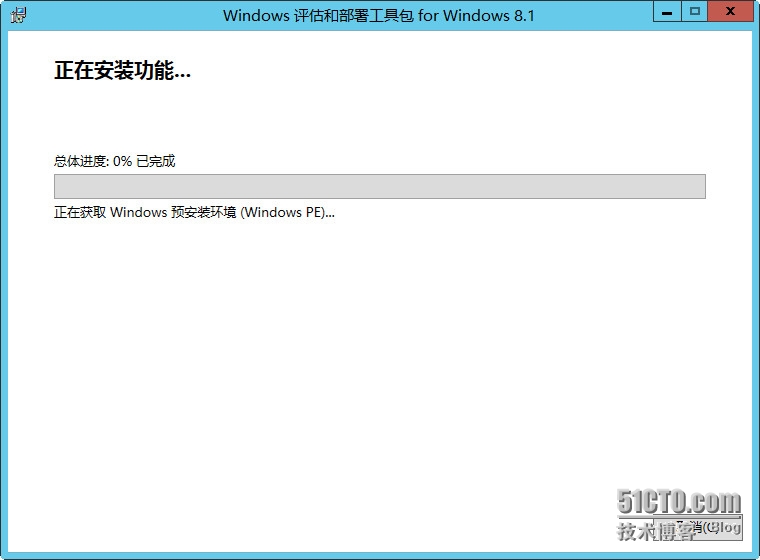
16.安装完成~

17.插入SCVMM2012R2安装光盘

18.选择要安装的功能,这里的VMM控制台,是可以安装在我们的客户端的,然后让管理员给你分配一个有权限的账户,就可以在你的客户端,登陆到VMM平台去管理了
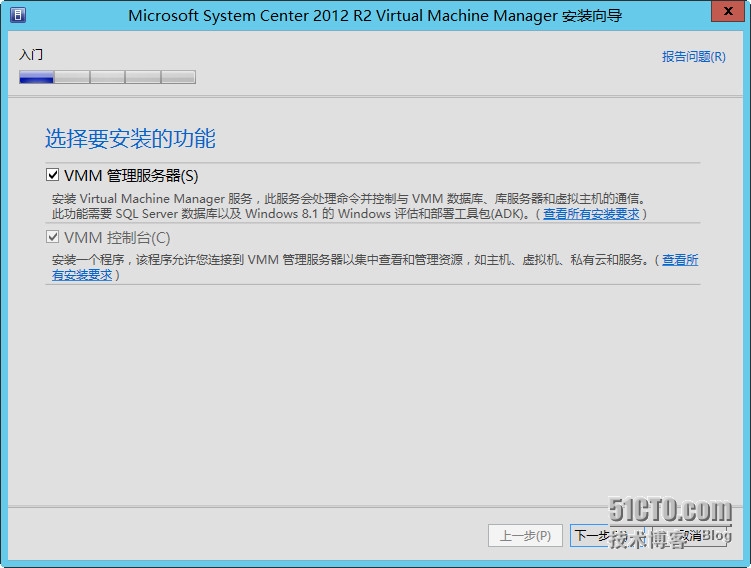
19.产品注册信息
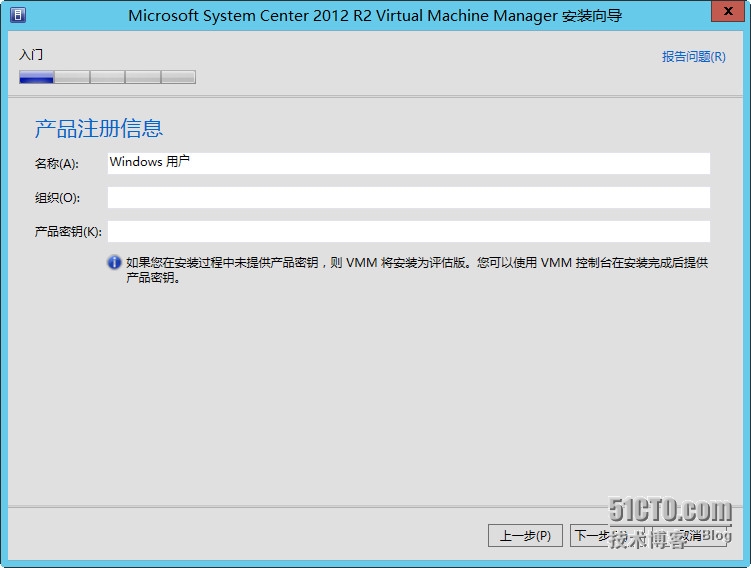
20.许可协议

21.Microsoft Update,这个看需求了

22.选择安装位置,这个位置,也看你的需求,不过一般就3-5GB左右。

23.检查必备组件,提示我们缺少SQL命令行实用工具,这个提示让我挺意外的,因为以前在用SQL server 2012 With SP1作为数据库的时候,就不会提示这个错误。
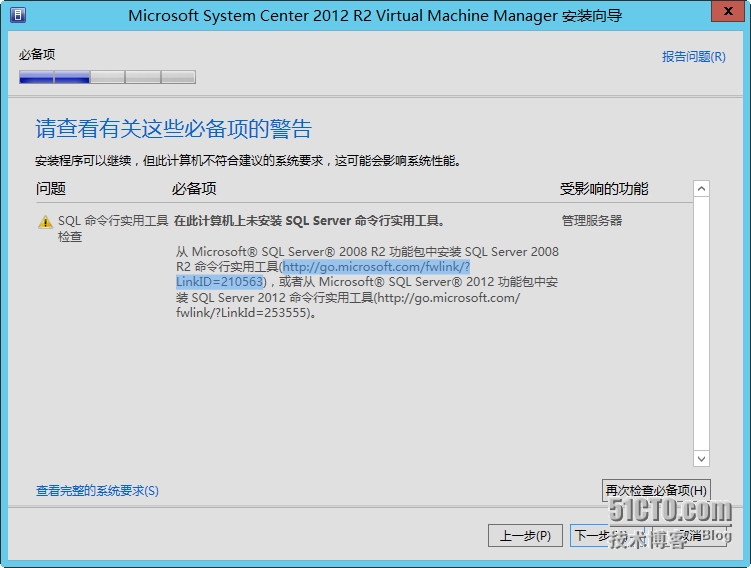
24.在安装SQL命令行实用工具,首先要先安装Native Client

25.安装好了Client后,再安装SQL命令行实用工具

26.SQL Server2008R2命令行实用工具安装完成

27.再次运行SCVMM2012安装向导

28.配置服务账户,注意,这个账户,要设置为密码永不过期!!!

29.配置SCVMM管理服务器端口,默认情况下不需要更改,这个看需求,如果企业需要改,也可以改。

30.默认创建一个库共享,没关系,后期我们也可以再指定其它的库服务器
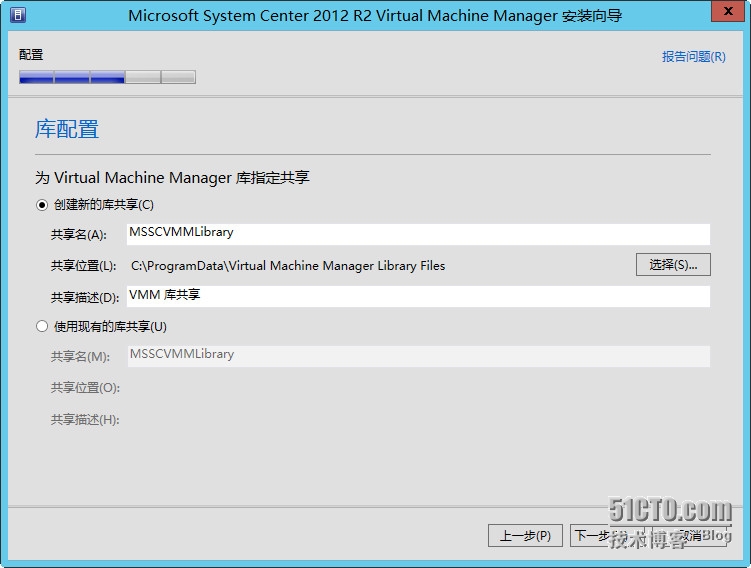
31.安装摘要,意思就是,看一眼,没问题,就可以装了~

32.开始安装,这功夫可以去喝杯茶,和小女朋友聊聊天了。
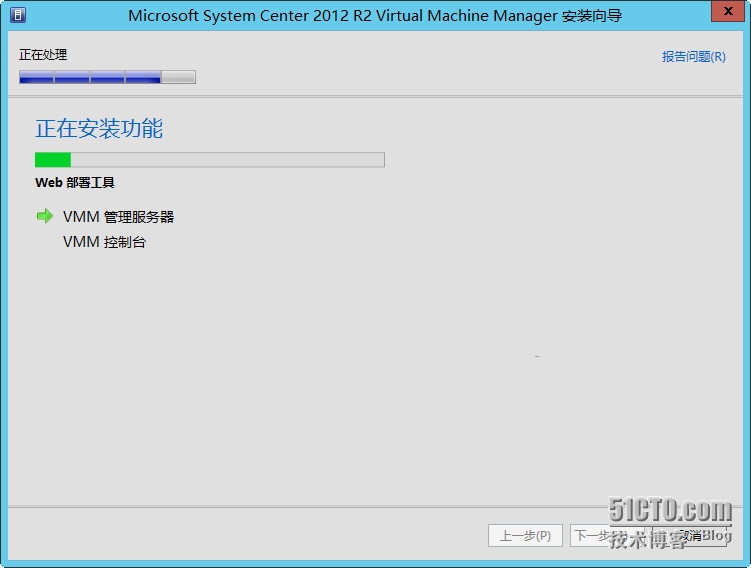
33.安装成功,提示我们无法在AD中,创建SPN名称
这个问题,就是我们使用的是Domain Users账户+本地管理员安装的,所以会出现这个问题,如果我们使用的是一个AD架构管理员,安装的,就不会出现这个错误,由此可见,SCVMM2012R2安装,是会往AD里面写入数据的,不过这个错误,我特地去国外看了一下,没有关系的,后期我们可以手动去AD里面添加它的SPN
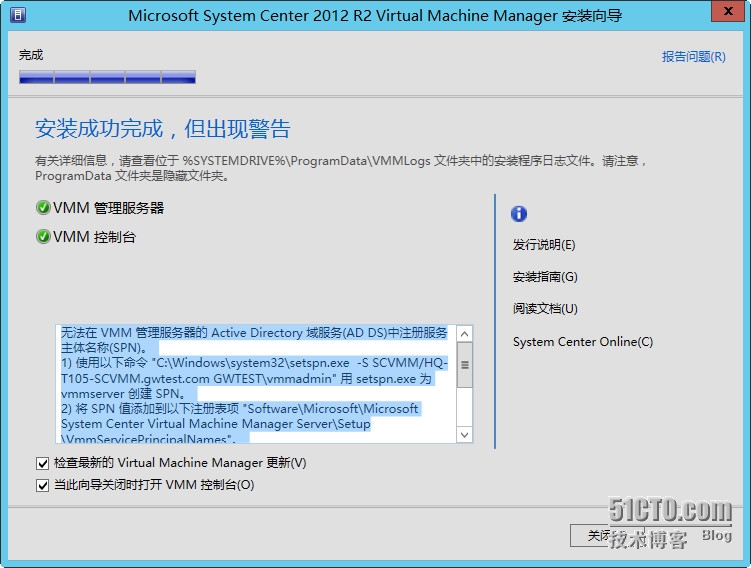
34.打开SCVMM控制台,使用当前会话标识即可,这个会话标识,也就是我们的登陆凭据,在SCVMM中,可以根据不同的角色,权限,创建不同的用户。
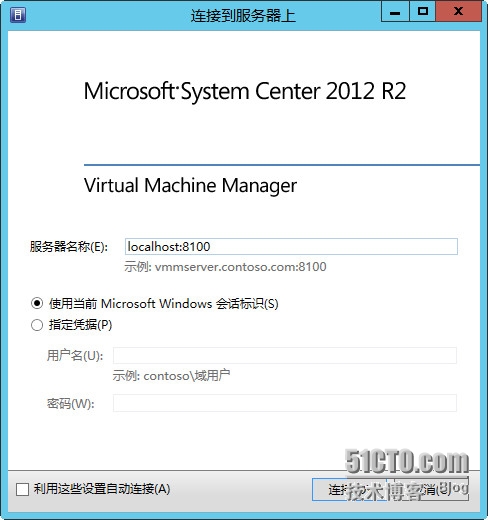
35.可以正常打开,说明我们的安装是没有问题的

今天,就写到这里了,在这篇中,我为大家简单的介绍了微软私有云的基础架构,以及SCVMM的作用,不知道大家看懂没,如果没看懂,可以去Technet资源库,或者在51cto里面看看,里面很多资料的,O(∩_∩)O哈哈~,今天我的心情不错,因为项目今天实施的很顺利,下一篇中,我会为大家介绍如何安装SCOM2012R2。
我们知道,微软的私有云一共分为三个层,最底层,是基础架构层,基础架构层上面是服务标准与自动化流程,最上面的是应用管理层,那么什么是基础架构层,基础架构层在微软私有云中是干什么的呢,我先来跟大家说一说我的理解。
微软私有云基础架构层,在我看来,主要作用是,通过微软的云计算,改善企业的IT环境,将企业传统的IT服务,带向云,帮助企业IT人员减轻压力,使企业不必在IT人员调配工作安排上,浪费太多的精力,同时,部署微软私有云基础架构层也是服务标准与自动化流程与应用管理层实现的根本,如果没有基础架构层,就不要谈架构微软私有云了。
那么,何谓“基础架构”,基础架构这个词,我个人觉得比较广义,有的人,就会说,基础架构,指的是企业现有的网络,CPU,内存,硬盘,服务器。有人说,基础架构,指的是微软的一套解决方案,AD,WDS , DHCP,DNS,IIS,WSUS,CA等微软基础服务器产品的整合。其实我觉得,这两种说法都没有错,只是不太全面,在微软私有云里面,“基础架构”层里面,把前面这两种应该都包括了进来,在微软私有云里面,“基础架构”即指的是企业现有的硬件服务器环境,存储,网络,以及虚拟化。也指的是部署虚拟机,分发软件,分发补丁,符合性,防病毒,备份还原,服务器及虚拟化及应用程序及基础设施的监控,这些可以自动化的有效的帮助企业改善IT架构的必备的一系列角色功能,在微软私有云里面,都统称为 基础架构。
说了这么多,各位看官可能会问,你说的这些我都知道,但是你还是没说SCVMM是干嘛的啊,没关系,接下来我就来说说,SCVMM发挥的作用。SCVMM可谓是微软私有云中比较重要的一个组件了,为什么说它重要,因为基础架构离不开它,私有云上两层架构,同样也离不开它。SCVMM,你可以把它理解为一个强大的,支持异构环境的虚拟化管理中心,也可以把它理解为微软构建私有云的主要平台。
通过SCVMM,可以把企业现有的资源设施,统一到SCVMM里面管理,形成私有云后端的资源池
通过SCVMM,可以同时管理企业现有的虚拟化,ESXI,Xenserver,Hyper-v,进行统一的管理
通过SCVMM,可以为企业,做“软件定义的网络”“软件定义的存储”
通过SCVMM,可以为企业创建“逻辑网络”按照不同网络划分网络,不需要再经过复杂的网络设备配置。
通过SCVMM,可以帮助企业在任意一个虚拟主机中,按照需求快速地部署一台虚拟机
通过SCVMM,可以创建一个基于虚拟化的“私有云”,通过SCVMM中的“私有云”及模板,可以帮助我们快速创建出来一套“基于云的服务”,我们可以把一套服务器环境,以一个服务的形式,大打包交付给需要的人员。
通过SCVMM,可以集成WDS,WSUS到统一的平台,可以帮助我们创建群集,可以帮助我们灵活的进行实时迁移快速迁移
通过SCVMM,可以帮助我们将现有的物理机,转为虚拟机,并且纳入现有的主机组,并且启用HA。
通过SCVMM,可以与SCOM集成,完成电源优化,可以与SCO集成,做虚拟机自动创建,云服务横线扩展,可以与SCAC集成,做面向客户的云自助门户,让用户在网页中即可在私有云中获取需要的服务器资源,可以与SCSM集成,做基于ITSM的服务管理,还可以通过SCSM的门户,实现让用户可以在线申请虚拟机,并且通过审批。
嘿嘿,相信大家已经大概对它有个印象了吧,我觉得我说的,还算不太全面,因为SCVMM的功能确实很强大,在私有云中也发挥着很大的作用,对于SCVMM我市菜鸟,也欢迎网友们跟我一起交流SCVMM的知识。
下面,我来为大家演示如何安装SCVMM2012R2,放轻松,一点难度都没有~
服务器环境,我已经在第一节交代过了,都是Windows server 2012R2下的,所以就不再赘述了,下面。。。开整~
1.添加角色和功能

2.基于角色或基于功能的安装
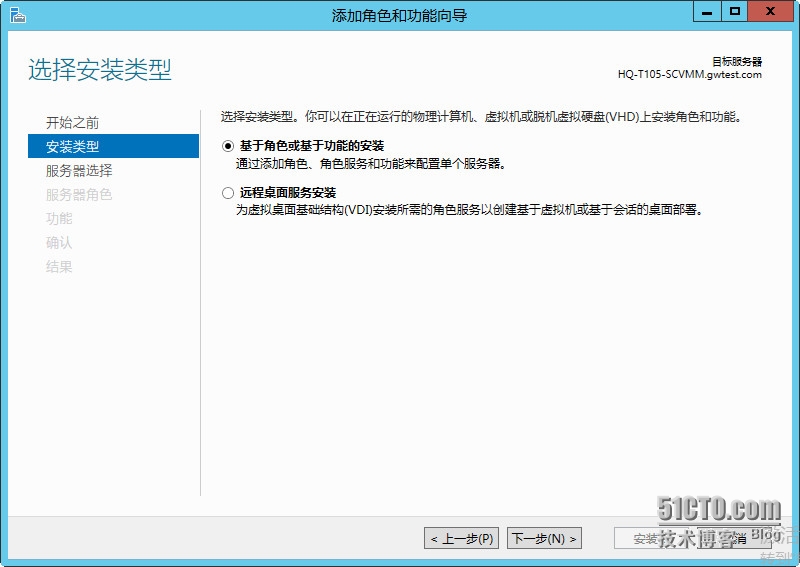
3.从服务器池中选择服务器,大家可以看出,微软在很多地方都开始推“池”的概念,这里又是一个"服务器池",呵呵
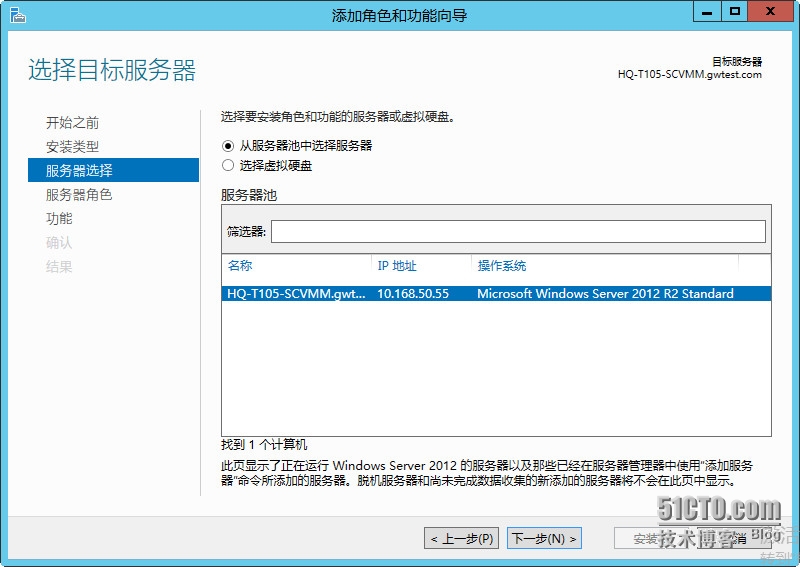
4.添加.Net3.5

5.添加IIS角色
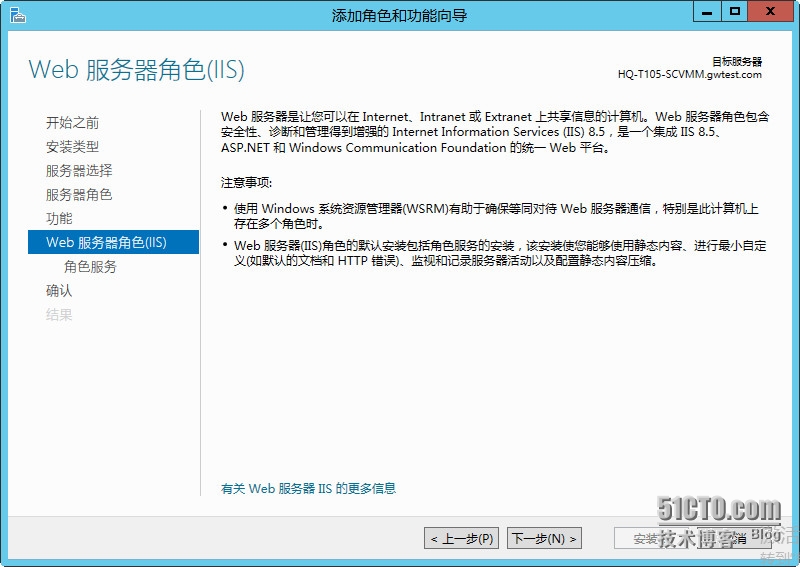
6.指定备用源路径,这个大家都懂的~
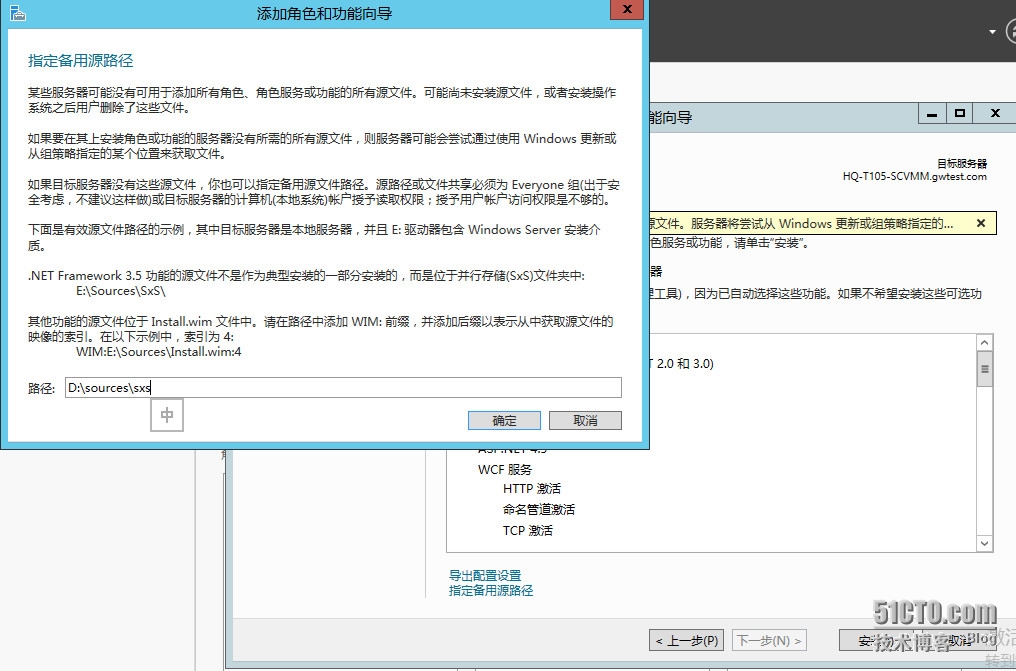
7.开始安装
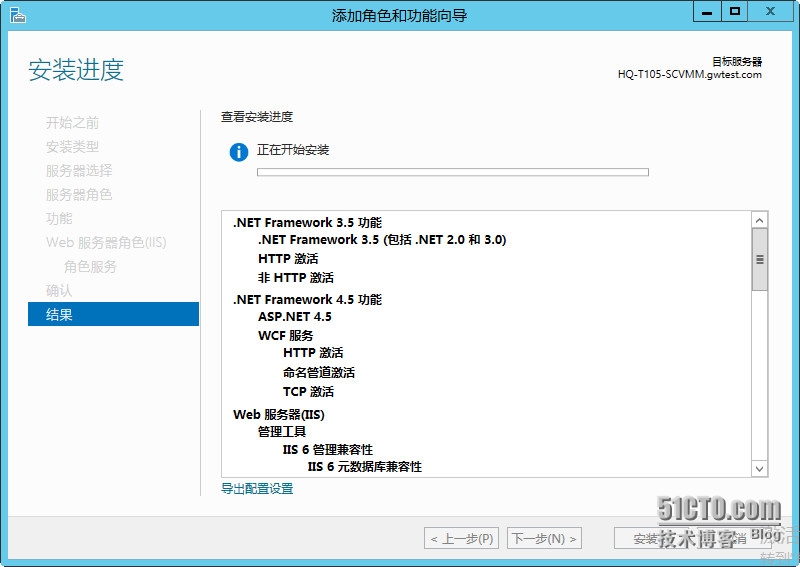
8.安装完成~

9.安装Silverlight 5,这个在控制台查看一些东西的时候会用到

10.这个~IESEC~处于习惯,我给它关了
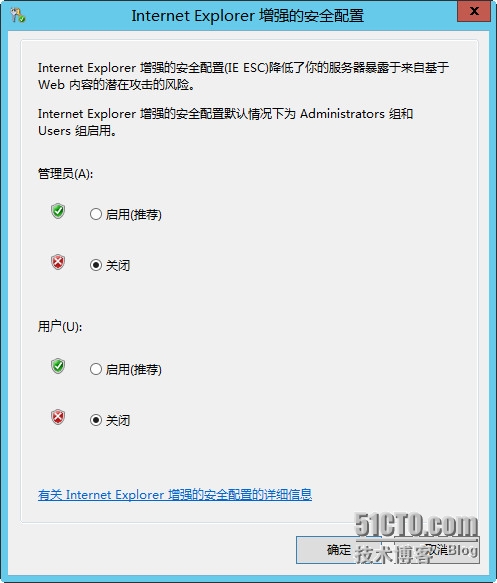
11.安装ADK8.1,注意是8.1,我这个是离线的资源包,需要的可以问我要下载地址。
ADK可以把它理解为是帮助我们优化操作系统部署过程,实现标准化的一整套工具,因为我们在SCVMM中,有时候会克隆操作系统,通过模板创建虚拟机,可能会配置到无人值守安装,需要ADK的支持,所以,ADK也是SCVMM安装的一个必备组件。
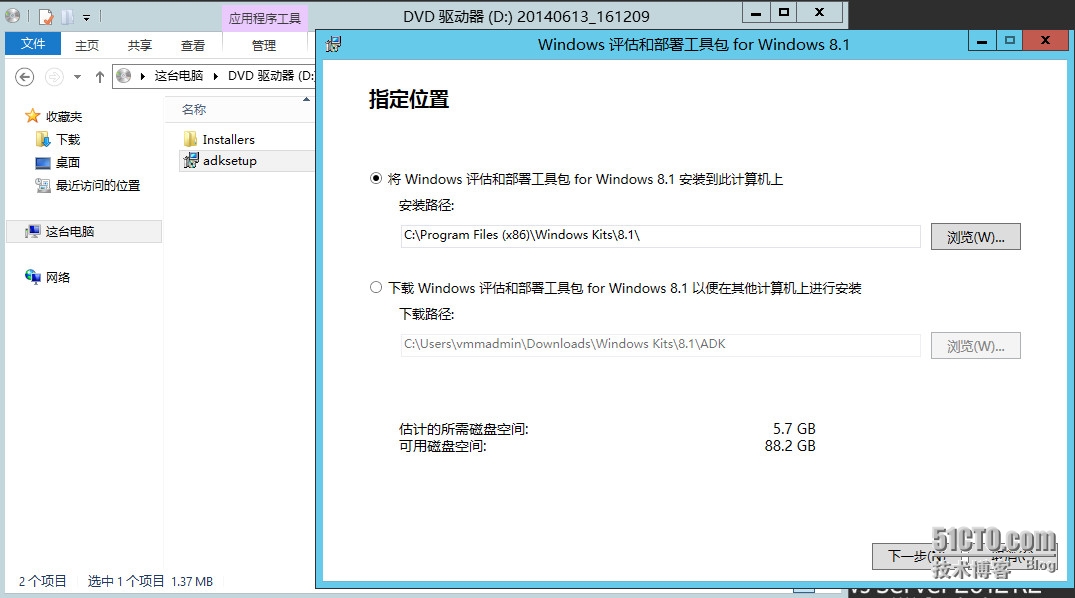
12.客户端体验改善计划,否

13.许可协议~你敢不接受吗?嘿嘿

14.选择要安装的ADK功能,一般来说,部署工具和PE两个就够,因为我想测试一下USMT和VAMT就选了五个
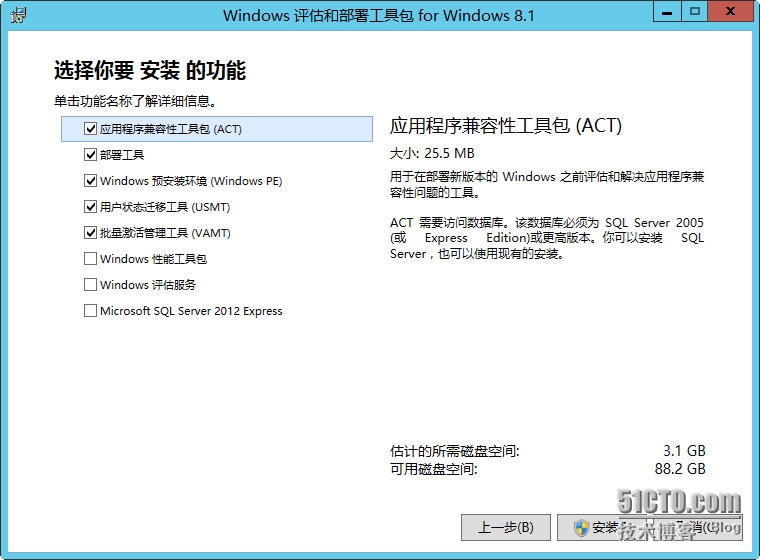
15.开始安装
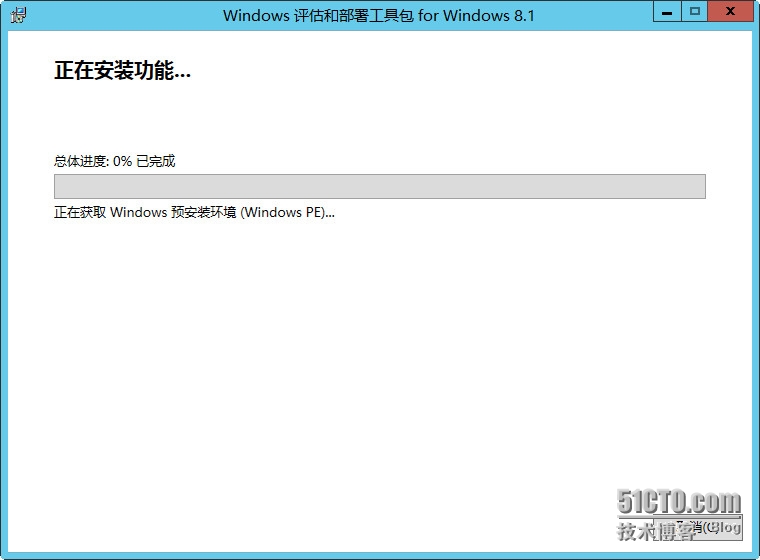
16.安装完成~

17.插入SCVMM2012R2安装光盘

18.选择要安装的功能,这里的VMM控制台,是可以安装在我们的客户端的,然后让管理员给你分配一个有权限的账户,就可以在你的客户端,登陆到VMM平台去管理了
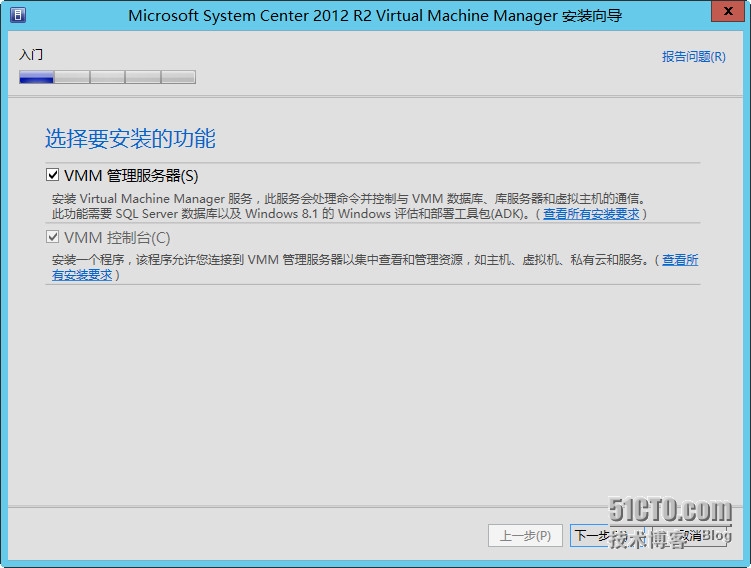
19.产品注册信息
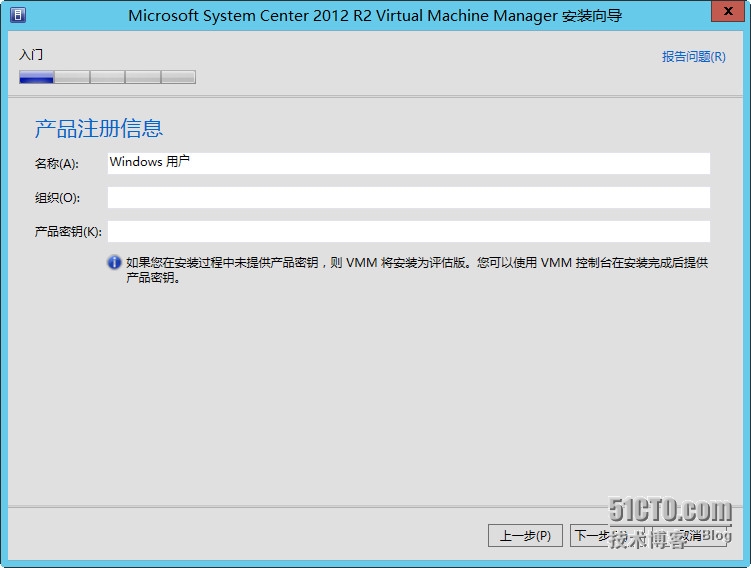
20.许可协议

21.Microsoft Update,这个看需求了

22.选择安装位置,这个位置,也看你的需求,不过一般就3-5GB左右。

23.检查必备组件,提示我们缺少SQL命令行实用工具,这个提示让我挺意外的,因为以前在用SQL server 2012 With SP1作为数据库的时候,就不会提示这个错误。
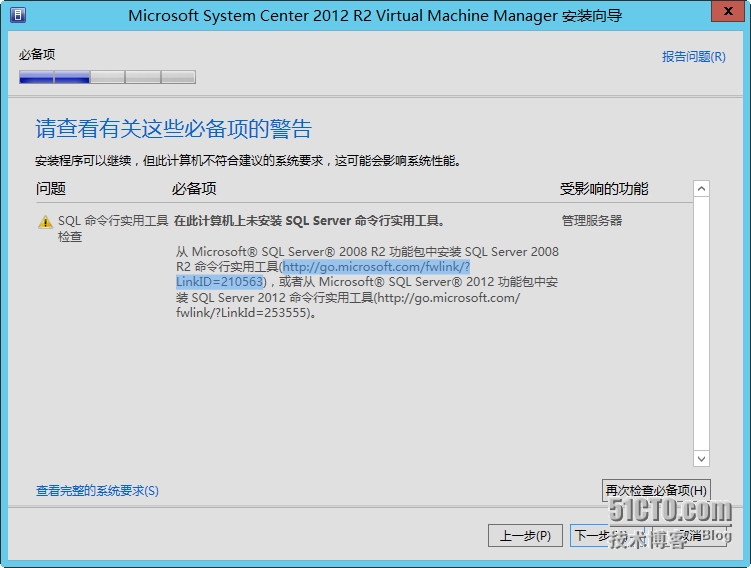
24.在安装SQL命令行实用工具,首先要先安装Native Client

25.安装好了Client后,再安装SQL命令行实用工具

26.SQL Server2008R2命令行实用工具安装完成

27.再次运行SCVMM2012安装向导

28.配置服务账户,注意,这个账户,要设置为密码永不过期!!!

29.配置SCVMM管理服务器端口,默认情况下不需要更改,这个看需求,如果企业需要改,也可以改。

30.默认创建一个库共享,没关系,后期我们也可以再指定其它的库服务器
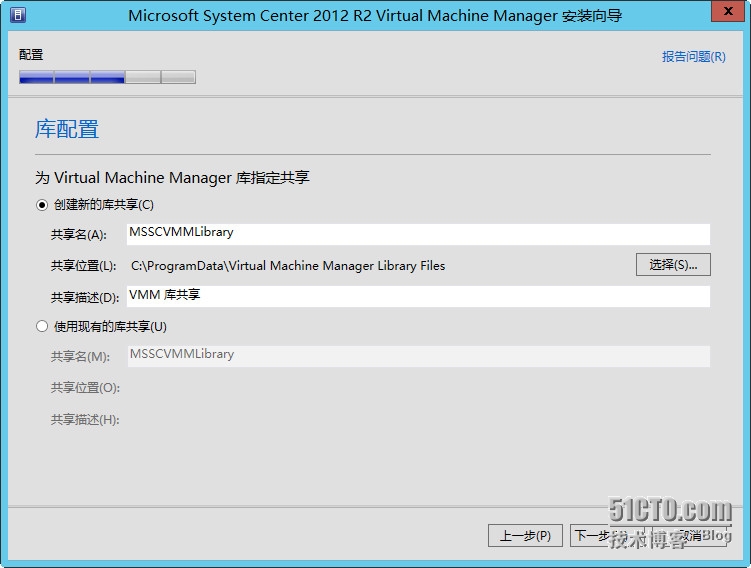
31.安装摘要,意思就是,看一眼,没问题,就可以装了~

32.开始安装,这功夫可以去喝杯茶,和小女朋友聊聊天了。
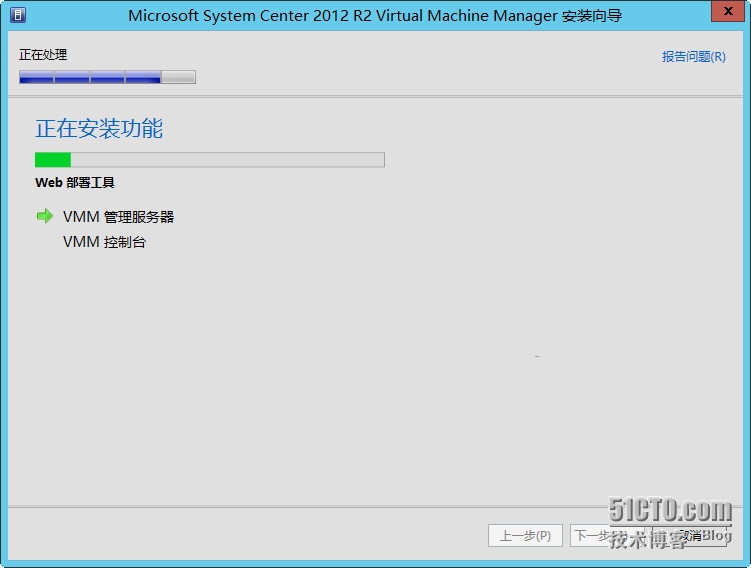
33.安装成功,提示我们无法在AD中,创建SPN名称
这个问题,就是我们使用的是Domain Users账户+本地管理员安装的,所以会出现这个问题,如果我们使用的是一个AD架构管理员,安装的,就不会出现这个错误,由此可见,SCVMM2012R2安装,是会往AD里面写入数据的,不过这个错误,我特地去国外看了一下,没有关系的,后期我们可以手动去AD里面添加它的SPN
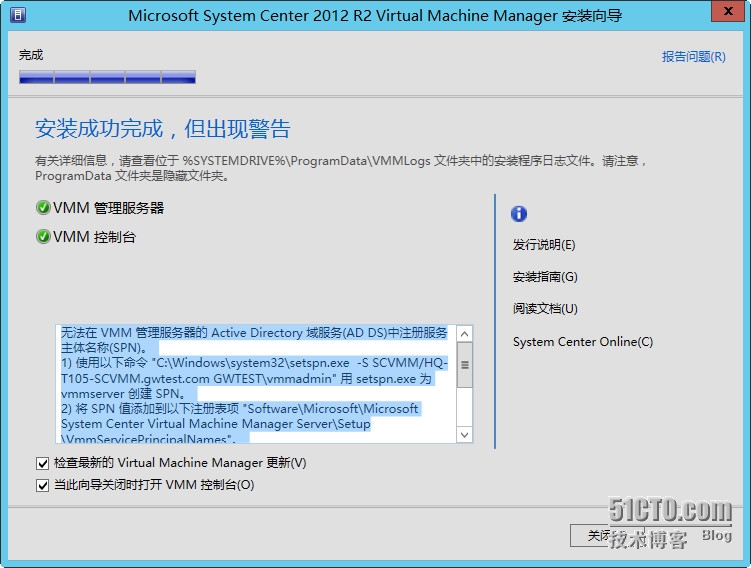
34.打开SCVMM控制台,使用当前会话标识即可,这个会话标识,也就是我们的登陆凭据,在SCVMM中,可以根据不同的角色,权限,创建不同的用户。
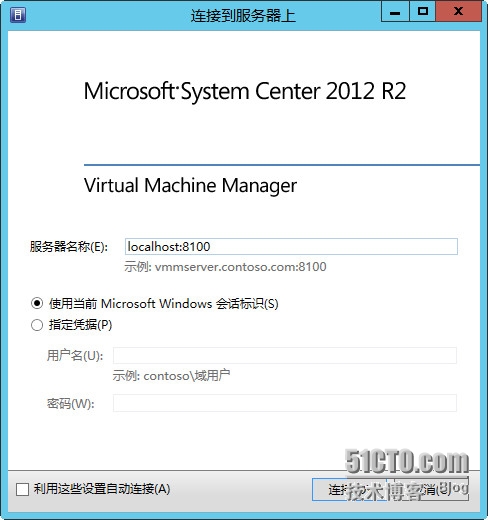
35.可以正常打开,说明我们的安装是没有问题的

今天,就写到这里了,在这篇中,我为大家简单的介绍了微软私有云的基础架构,以及SCVMM的作用,不知道大家看懂没,如果没看懂,可以去Technet资源库,或者在51cto里面看看,里面很多资料的,O(∩_∩)O哈哈~,今天我的心情不错,因为项目今天实施的很顺利,下一篇中,我会为大家介绍如何安装SCOM2012R2。
相关文章推荐
- System center 2012 R2 实战二、双实例SQL安装+SP2补丁更新 推荐
- System center 2012 R2 实战四、sharepoint2010服务器场介绍及安装
- System center 2012 R2 实战六、SCOM2012R2介绍及安装
- System center 2012 R2 实战三、windows server 2012R2安装sharepoint2010及排错
- System center 2012 R2 实战七、SCOM2012R2监控Red hat Linux5.7 推荐
- System center 2012 R2 实战九、SCOM+sharpoint+visio实现全国地图展示 推荐
- 安装DPM 2012 R2时报错一例 推荐
- 安装、部署DPM 2012 R2服务器 推荐
- System center 2012 R2 实战八、SCVMM2012R2群集troubleshooting
- SCVMM 2012 R2 LAB Part2. 安装SCVMM管理服务器 推荐
- SCCM 2012 R2---安装客户端代理软件 推荐
- System Center 2012 R2 CM系列之安装Configuration Manager预装软件
- SCVMM 2012 R2---安装前的准备工作 推荐
- System Center 2012 R2介绍
- System center 2012 R2 实战十、妙用SCO+SCOM实现声音告警
- System Center 2012 R2 CM系列之安装站点系统角色
- SCCM 2012 R2 LAB Part3.层次结构安装之SQL Server的准备 推荐
- System Center 2012R2之SCOM监控SCVMM服务器 推荐
- System Center 2012 R2实例1—构建自服务私有云2—安装部署
- System center 2012 R2 实战一、Orchestrator 集成AD
